当前位置: 首页 > Windows7旗舰版系统怎么打开路由器管理页面?
路由器可以很好地帮助我们管理电脑的ip和密码以及一些设置,但是最近有一些 windows7旗舰版用户说自己在使用电脑的过程中,网络连接不上,路由器的管理界面也打不开,这该怎么解决?下面小编就针对这个问题跟大家分享一下具体的解决方法吧。
解决方法如下:
1、首先检查一下是否设置了IE代理,具体方法:首先打开IE浏览器,点击“工具”选择“Internet 选项--连接——“局域网设置”,然后确定“代理服务器”的“为LAN使用代理服务器”选项有没有被勾选,要是勾选的话就取消勾选。
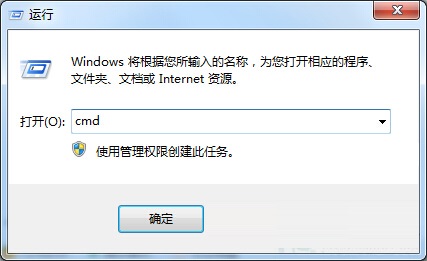
2、如果之前可正常登陆,现在登陆不了的话,那么也不排除在他人修改过路由器配置的可能或是默认的80端口导致的攻击导致的,解决方法:重启或复位路由器,对路由器的管理端口、用户名、密码等进行修改。
3、如果用户对路由器的管理端口进行了修改的话,那么下次登陆时则需要以http://LAN口IP:XX 的方式来登陆,XX为新的端口号,如:http://192.168.1.1:8080。
4、如果复位之后还无法登陆或刚开始能登陆,但过一段时间又不能登陆的话,那么很有可能是遭受了ARP欺骗,解决方法是:找出欺骗源、查杀病毒或将其隔离。
5、如果是第一次使用路由器就出现这种现象,那么要先确认下面两点:
① 检查一下网线是否连接到了正确的端口上(LAN口),然后对应的网卡灯指示灯与路由器对应LAN口灯是否都正常。
② 确认电脑的IP与路由器LAN口是同一个网段。比如当路由器管理地址是192.168.1.1,子网掩码:255.255.255.0,则电脑的IP地址也应设置为:192.168.1.X(X为2-254之间),如下图所示。
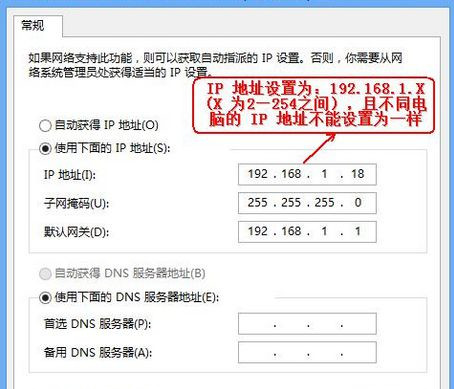
PS:如果还是无法解决路由器的登陆问题,那么请将路由器恢复为出厂设置就可以解决了。
关于windows7旗舰版系统怎么打开路由器管理页面的教程就跟大家分享到这边了,大家看懂了吗?

2024-10-10

2024-10-08

2024-10-09

2024-10-10

2024-10-10

2024-10-09

2024-10-06